Jak dodawać czynności w Tax Order?
W systemie TaxOrder czynności stanowią sposób szybkiego rejestrowania czasu pracy niezwiązanego bezpośrednio z konkretną sprawą. Są to pojedyncze zadania, które wykonujesz w ramach obsługi klienta, ale które nie wpisują się w strukturę etapów danej sprawy. Przykładami takich czynności mogą być: odebranie telefonu od klienta, odpowiedź na zapytanie mailowe czy inne drobne działania, które nie wymagają przypisania do konkretnego procesu.
Każda czynność jest powiązana z usługą, do której przypisany jest zestaw możliwych działań. Dzięki temu możliwe jest sprawne i przejrzyste raportowanie czasu pracy, a także – w razie potrzeby – fakturowanie wykonanych czynności dla danego klienta.
Jak dodać nową czynność?
Aby dodać czynność, kliknij ikonę i w oknie wyboru zadania kliknij pozycję Czynność. W wyświetlonej formatce wybierz usługę i przypisaną dla niej czynność, a następnie zdecyduj czy dana czynność jest kosztem biura rachunkowego (np. przerwa obiadowa).
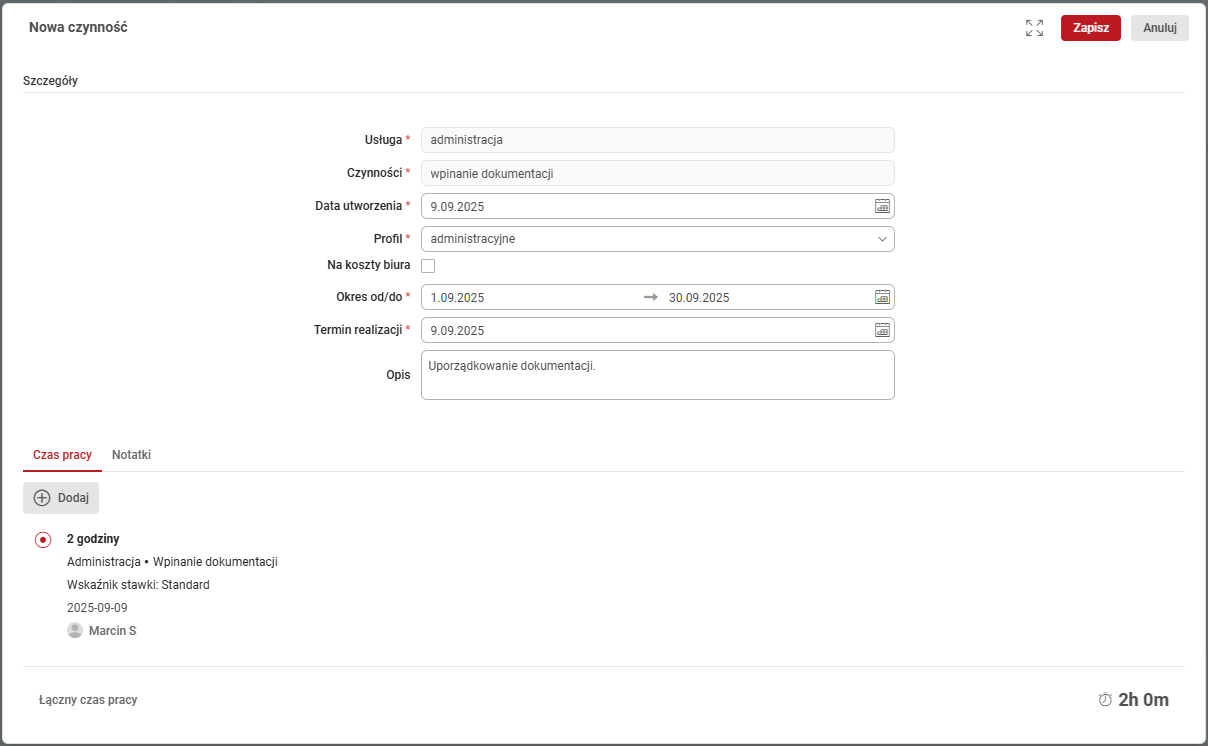
Na zakładce Czas pracy możesz od razu wprowadzić, ile czasu przeznaczyłeś na realizację danej czynności. Zakładka Notatki umożliwia wprowadzenie dodatkowych informacji o rejestrowanej czynności.
Jak zarejestrować czynność?
Po wprowadzeniu nowej czynności do systemu możesz rozpocząć nad nią pracę. Zaznacz czynność na liście i kliknij ikonę .
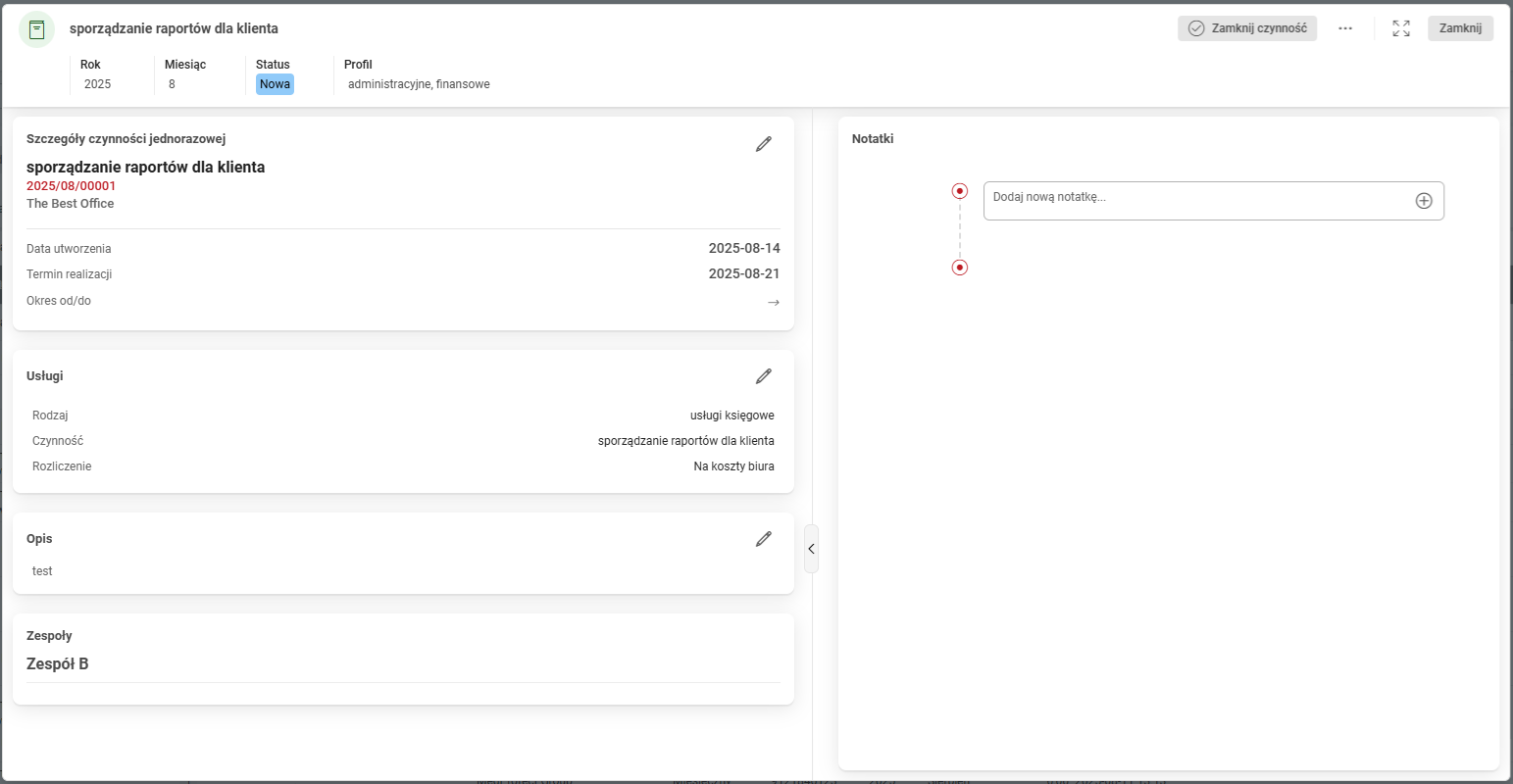
W sekcji Szczegóły czynności jednorazowej możesz zmodyfikować daty dotyczące czynności jak okres czy termin realizacji.
Informacje o rodzaju usługi, czynności czy profilu możesz zmienić w sekcji Usługi.
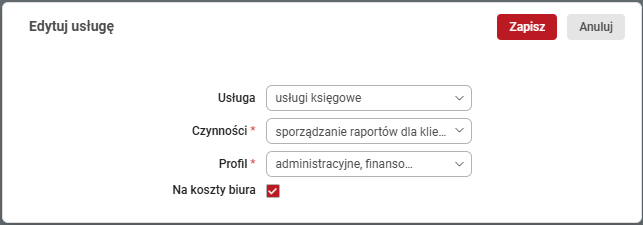
Kliknięcie ikony w sekcji Opis umożliwi Ci zmodyfikowanie treści opisu wykonywanej czynności.
W sekcji Notatki możesz wprowadzić dodatkowe informacje na temat usługi. Każda notatka zostanie zapisana z datą jej publikacji.
Jak odnotować czas pracy nad czynnością?
Pamiętaj, że realizacja każdego zadania wymaga odnotowania czasu pracy, który na nie poświęciłeś. Możesz to zrobić na dwa sposoby:
- Naliczać czas pracy w czasie rzeczywistym - w momencie rozpoczęcia pracy nad czynnością kliknij prawy przycisk myszy i wybierz opcję
Rozpocznij pracę, a po jej zakończeniu - opcjęZatrzymaj. System wyświetli formatkę z uzupełnionym czasem pracy. Wystarczy, że wybierzesz wskaźnik stawki, wprowadzisz opis i zapiszesz dane. Czas pracy jest liczony mimo zamknięcia karty sprawy. Aby zatrzymać stoper, kliknij opcjęZatrzymaj. - Uzupełnić czas pracy po zakończeniu czynności - po zakończeniu pracy kliknij prawy przycisk myszy i wybierz opcję
Dodaj czas. Uzupełnij dane w formatce - wpisz czas poświęcony na wykonywaną pracę, dodaj opis i zapisz dane.
Czas wyrażaj w godzinach lub minutach, np. 2h 40m, 1.5h, 25m.
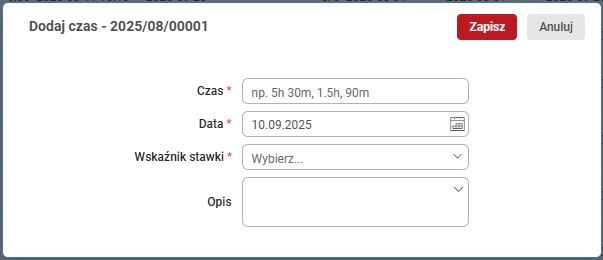
Jak przekazać czynność do Wapro eBiuro?
Aby przesłać czynność do systemu Wapro eBiuro, zaznacz ją na liście, a następnie kliknij przycisk Wyślij do klienta.
Opcja wysyłki czynności do klienta jest dostępna także po kliknięciu na wybranej czynności prawym przyciskiem myszy.
Jak powielić czynność?
Jeśli chcesz skopiować czynność, zaznacz ją na liście i kliknij ikonę . Po kliknięciu menu
wybierz opcję Powiel. Po wypełnieniu danych i ich zapisaniu czynność zostanie powielona.
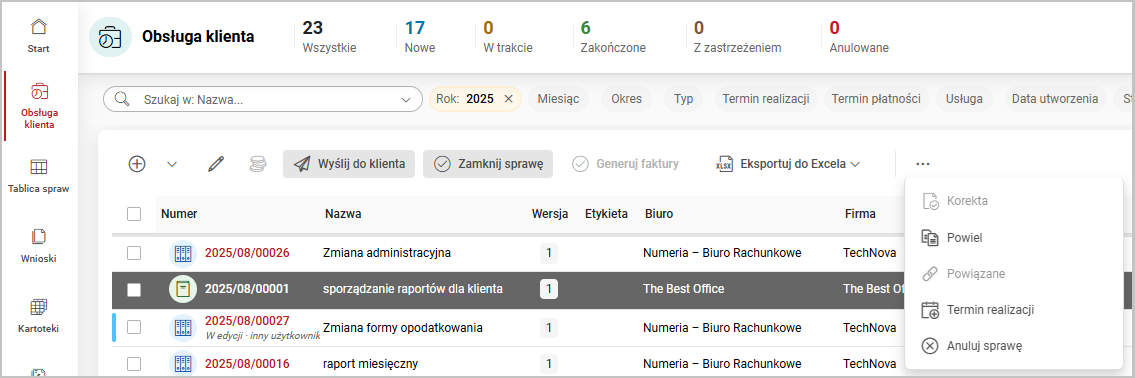
Funkcja powielenia czynności dostępna jest także po kliknięciu prawym przyciskiem myszy na wybraną czynność.
Jak anulować czynność?
Anulowanie czynności jest możliwe w oknie jej modyfikacji. Zaznacz rekord na liście, kliknij ikonę , a następnie po rozwinięciu menu
wybierz opcję Anuluj sprawę.
Opcja anulowania czynności jest dostępna także po jej zaznaczeniu i kliknięciu prawego przycisku myszy.
Jak wykonać korektę czynności?
Korektę tworzy się w przypadku, gdy dana czynność została przekazana do Wapro eBiuro. Utworzenie korekty jest jednoznaczne z utworzeniem nowej wersji wybranej czynności. Jej numer wyświetla się w kolumnie Wersja w głównym widoku listy spraw i czynności. Aby wykonać korektę czynności, zaznacz ją na liście i kliknij ikonę w głównym oknie obsługi klienta, a następnie wybierz opcję Korekta.
Mechanizm wykonywania korekt jest też dostępny po kliknięciu prawym przyciskiem myszy na wybraną czynność.
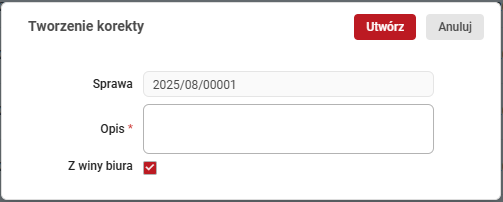
Jak dodać nową wersję czynności?
Nową wersję czynności tworzy się w przypadku, gdy aktualna czynność nie została jeszcze przesłana do klienta i możesz jeszcze wprowadzić w niej zmiany. Zaznacz czynność na liście, kliknij prawy przycisk myszy i wybierz pozycję Nowa wersja. Wprowadź opis i postaw znacznik w polu Z winy biura, jeśli jest taka potrzeba.
Jak zmienić termin realizacji czynności?
Zmiana terminu realizacji jest możliwa po zaznaczeniu czynności na liście i kliknięciu ikony i wybraniu pozycji Termin realizacji.
Jak zaznaczyć wszystkie czynności?
Jeśli chcesz zaznaczyć wszystkie czynności na liście, skorzystaj z pozycji Zaznacz wszystko widocznej po kliknięciu prawym przyciskiem myszy na liście czynności. Wszystkie rekordy powinny zostać zaznaczone.
Jak przypisać etykiety do czynności?
Każdą czynność można oznaczyć etykietami utworzonymi podczas wprowadzania danych w biurze rachunkowym. Aby to zrobić, kliknij prawym przyciskiem myszy na wybraną czynność i wybierz opcję Etykiety | Przypisz. W celu usunięcia przypisanej etykiety, wybierz Etykiety | Skasuj.
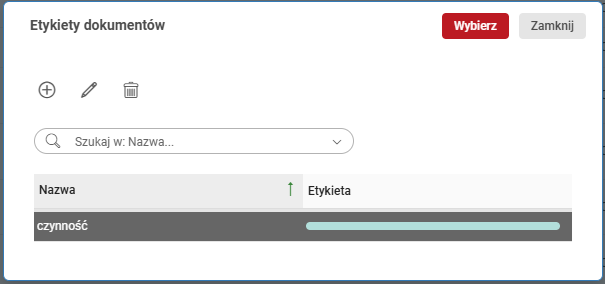
Jak wyszukać czynności powiązane?
Powiązane czynności obejmują czynność główną oraz wprowadzone do niej poprawki. Aby zobaczyć czynności powiązane, kliknij prawym przyciskiem myszy na czynność i wybierz opcję Powiązane.
Jak działa filtrowanie zaawansowane?
Przeczytaj instrukcję Jak działa filtrowanie zaawansowane? i dowiedz się jak korzystać z funkcji filtrowania.
Jak wyszukać konkretną pozycję w kartotece?
Szczegółowy opis procesu wyszukiwania znajdziesz w instrukcji Jak wyszukać konkretną pozycję w kartotece?
Jak korzystać ze skrótów klawiszowych?
Znaczenie poszczególnych skrótów klawiszowych znajdziesz w instrukcji Jakie skróty klawiszowe działają w programie?